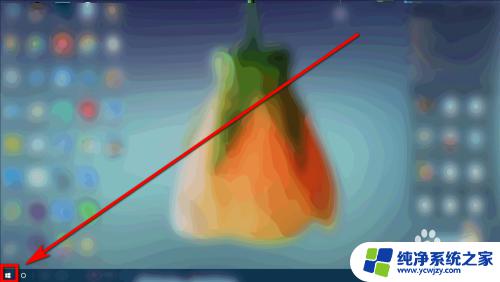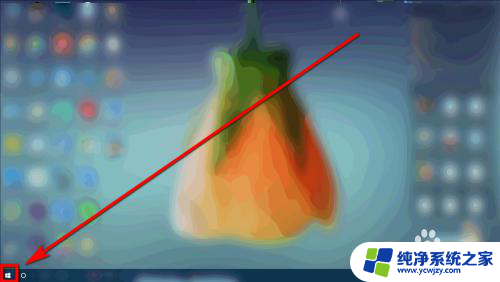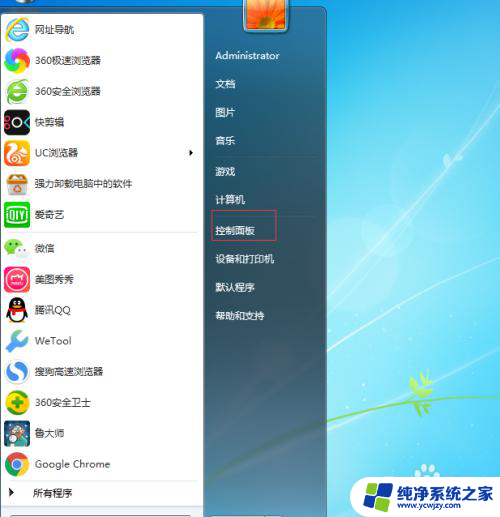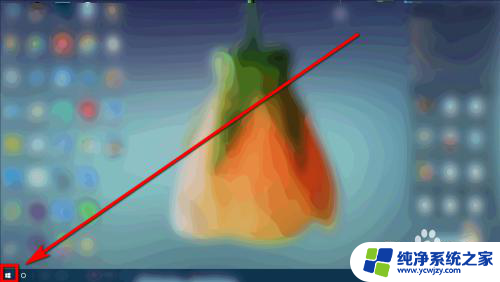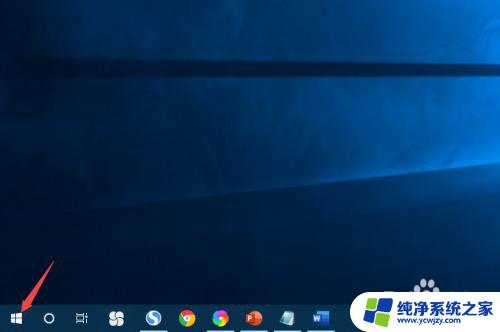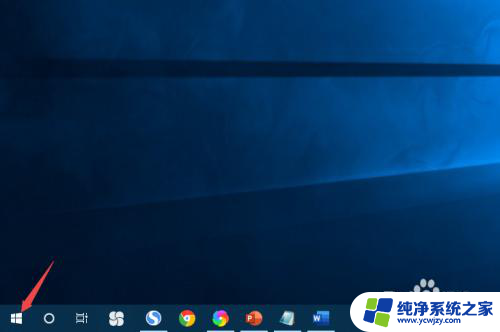台式电脑屏幕亮度调暗 如何调暗台式电脑屏幕亮度
更新时间:2023-12-12 13:52:25作者:jiang
随着台式电脑的普及和使用,屏幕亮度的调节成为了重要的问题之一,有时候我们可能会觉得电脑屏幕的亮度过高,对眼睛造成疲劳和不适。如何调暗台式电脑屏幕的亮度呢?下面将为大家介绍一些简单的方法和技巧,帮助大家解决这个问题。无论是在工作、学习还是娱乐时,调暗屏幕亮度都能提供更加舒适的视觉体验,保护眼睛健康。
具体步骤:
1.首先,我们找到屏幕下方的menu菜单键。

2.然后用手去点击这个按钮。

3.进去之后在屏幕上方就会出现菜单选项,选择里面的明亮度。

4.再按屏幕下方的加减,进行调设。把DCR给打开。

5.最后把里面的亮度选项给调低,就能让屏幕变暗了。

以上就是调暗台式电脑屏幕亮度的全部内容,如果有不清楚的用户可以根据小编的方法来操作,希望这些方法能够帮助到大家。